Printer memerlukan tinta ketika digunakan untuk mencetak, semakin sering digunakan untuk mencetak maka semakin cepat pula tinta tersebut akan habis. Tinta printer original harga cukup mahal, sebagian orang mensiasati hal tersebut dengan menggunakan tinta isi ulang atau bahkan memodifikasi printernya dengan tank tinta external. Mengisi ulang tinta printer kadang memang sangat merepotkan.
Penggunaan tinta pada printer bisa lebih hemat dengan mencetak dalam mode Fast Draft. Sesuai namanya, mode Fast Draft akan membuat printer mencetak lebih cepat dibanding biasanya. Mode Fast Draft mungkin akan sedikit menurunkan kualitas hasil cetakan, namun penggunaan tinta dapat dikurangi. Penurunan kualitas hasil cetak akan terlihat jelas bila anda mencetak foto, namun bila anda hanya mencetak dokumen berupa teks maka perubahan kualitas cetakan hampir tidak terlihat.
Mencetak Mode Fast Draft
Secara default printer akan mencetak dalam mode Normal, untuk dapat mencetak dalam mode Fast Draft anda perlu melakukan beberapa konfigurasi pada printer terlebih dahulu.
Mencetak Kualitas Fast Draft pada Windows 10
Buka menu Settings, kemudian masuk ke pilihan Printer & Scanners, klik pada printer yang digunakan untuk mencetak, kemudian klik tombol Manage
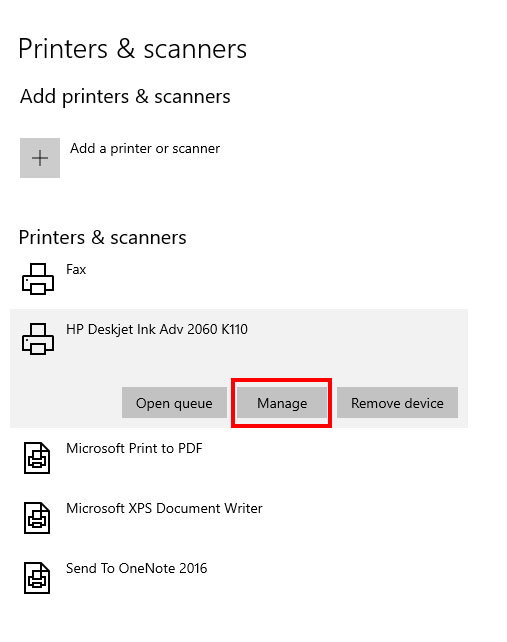
Kemudian Pilih menu Printing Preferences
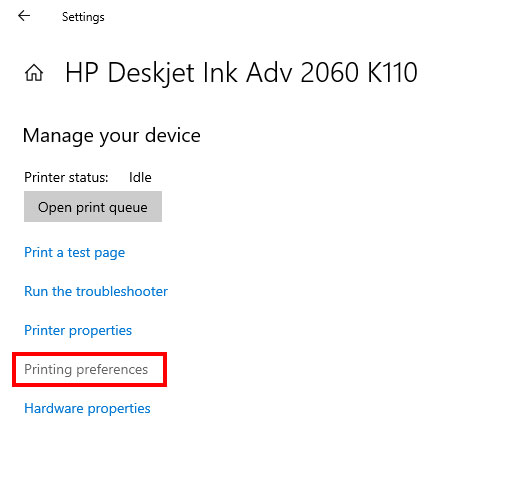
Kemudian akan muncul jendela baru mengenai printer tersebut, klik pada tab Paper Quality, kemudian pada bagian Media pilih Plain Paper, Fast Draft Quality
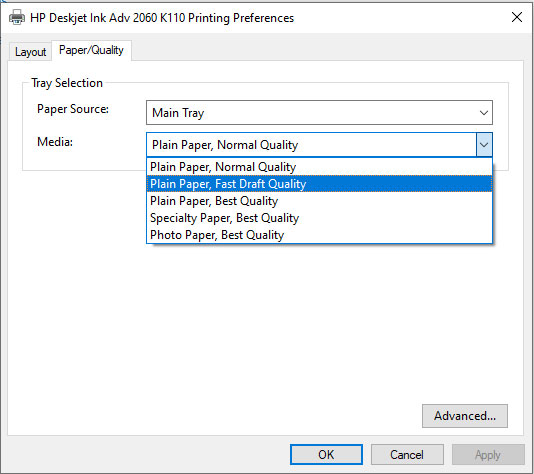
Klik tombol OK untuk menyimpan dan coba print sesuatu.
Fast Draft Pada Mac
Pada sistem operasi Mac, kualitas fast draft dapat anda pilih melalui Print Dialog. Dialog tersebut muncul setelah anda mengklik menu print atau menekan tombol Command + P pada keyboard ketika akan mencetak sesuatu. Print dialog tampilannya kurang lebih seperti dibawah ini:
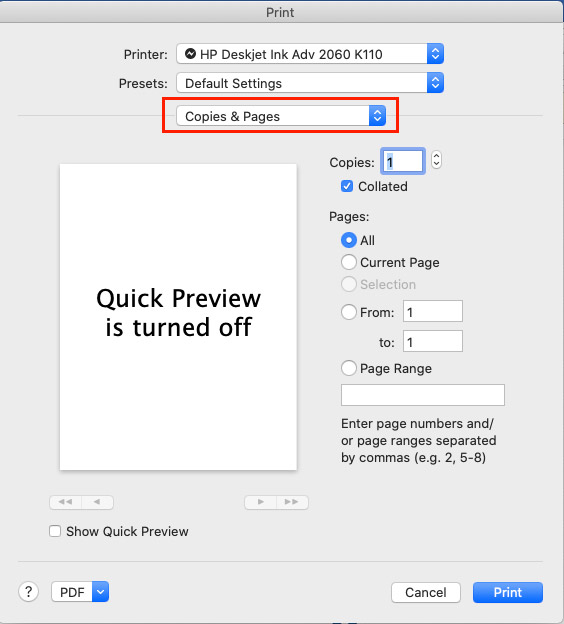
Klik Pada menu dropdown Copies & Pages kemudian pilih Printer Features, kemudian pada opsi Quality pilih Fast Draft.
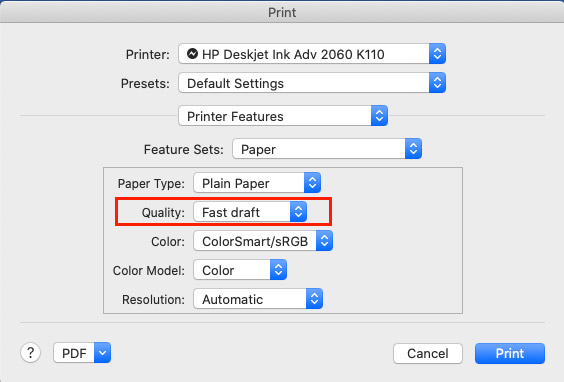
Kemudian klik tombol Print, maka printer anda akan mencetak dalam mode Fast Draft.
Menggunakan tinta isi ulang / tinta suntik dapat menghemat cukup banyak, anda dapat terus melakukan isi ulang tinta selama cartridge printer tidak rusak. Masalah yang sering saya alami bila menggunakan tinta suntik adalah pembekuan. Tinta isi ulang (yang saya gunakan) akan membeku/mengeras bila tidak digunakan dalam waktu lama sehingga menyumbat catridge dan membuat printer tidak dapat mencetak.
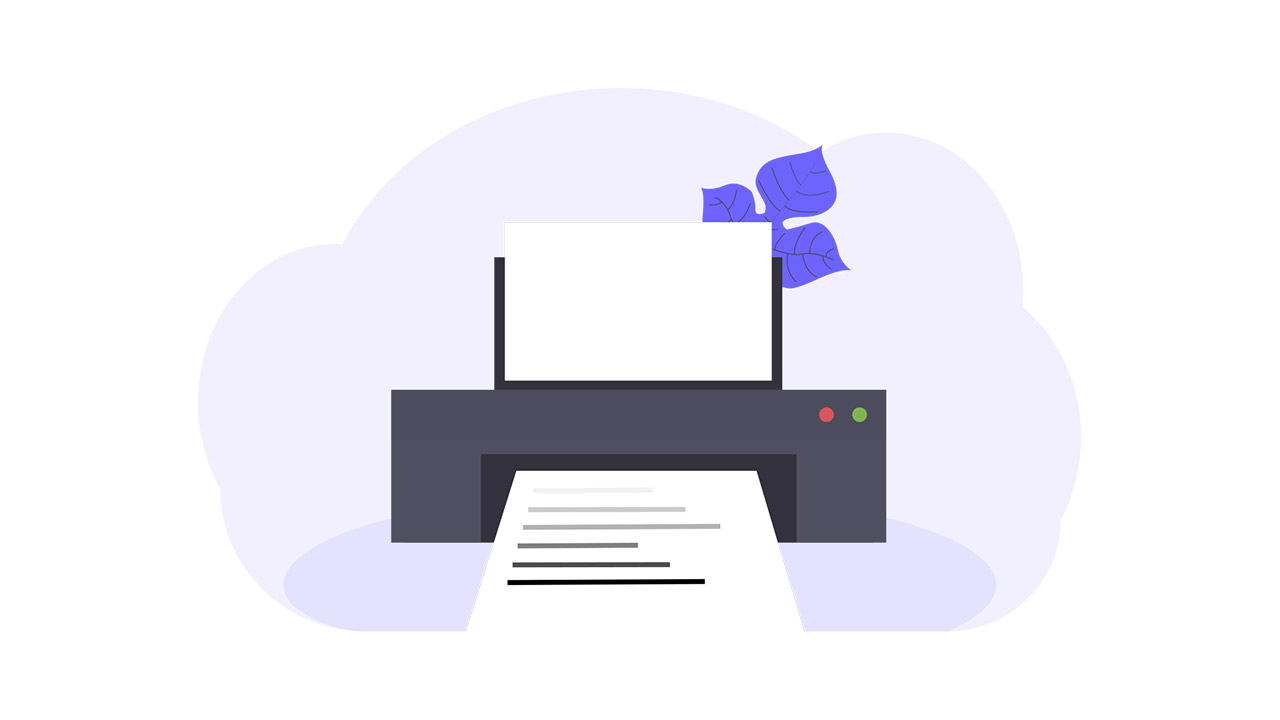
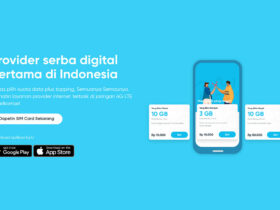



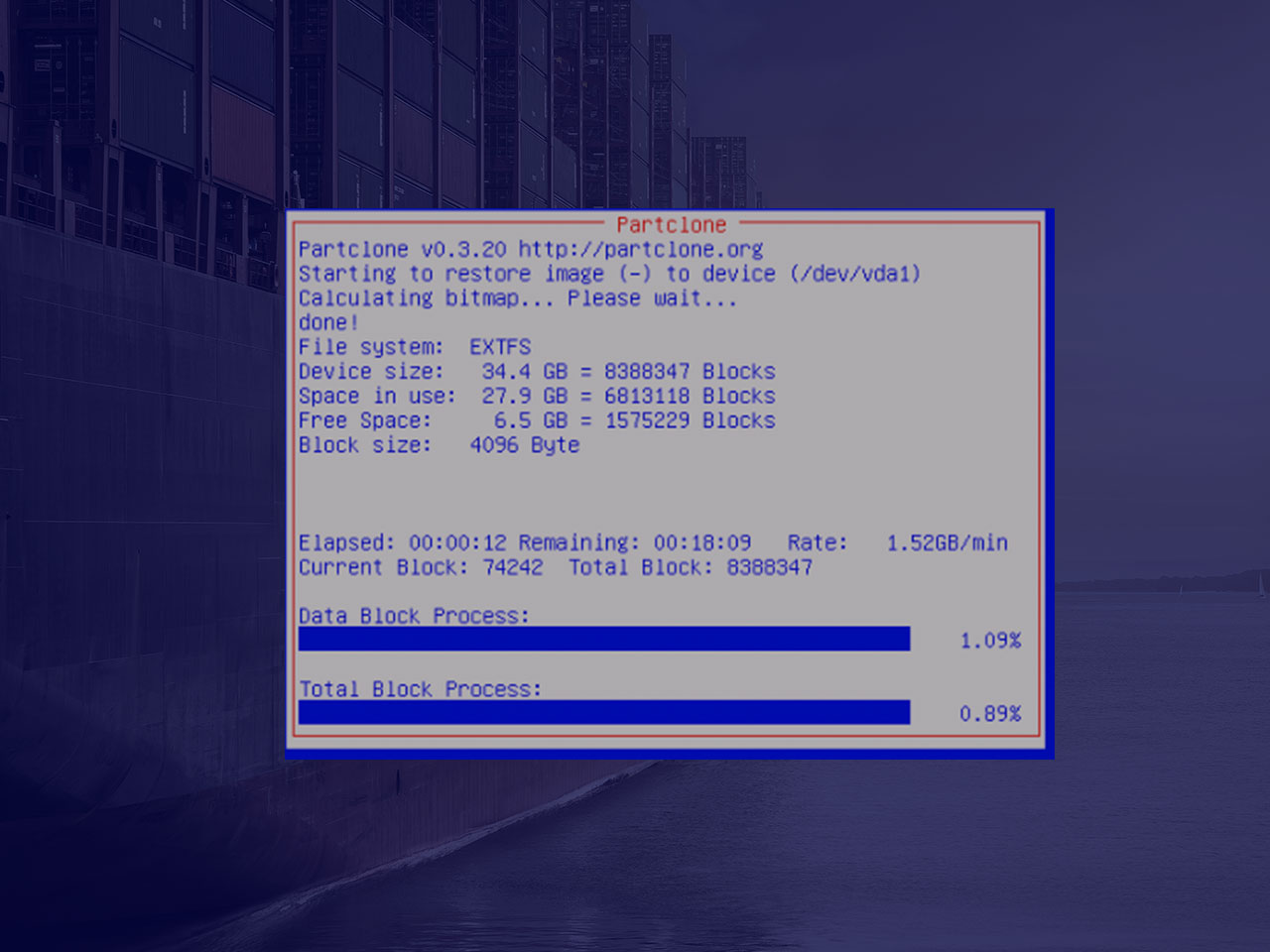


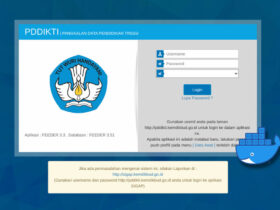

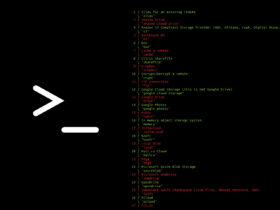

Terimakasih informasinya min. Baru tau cara ini bener bener bikin tinta nggak cepet habis dan cepat cetaknya